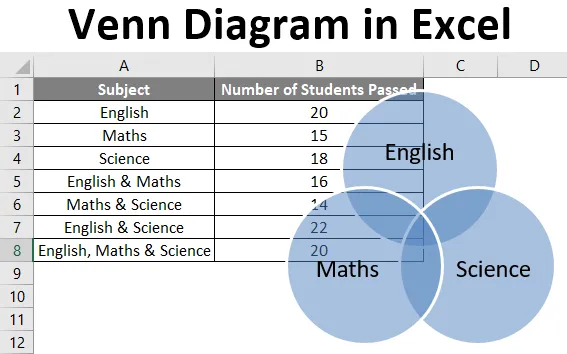
Excel Venn Diagram (kazalo)
- Uvod v Vennov diagram v Excelu
- Kako ustvariti Vennov diagram v Excelu?
Uvod v Vennov diagram v Excelu
Vennov diagram je diagram ali ponazoritev razmerij med in med množicami (različne skupine predmetov). Je slikovni prikaz logičnih ali matematičnih sklopov, ki so narisani v zaprtem pravokotniku (pravokotnik, ki predstavlja univerzalni niz) kot krogi.
Vsak krog predstavlja niz, točke znotraj kroga pa predstavljajo elemente niza. Notranjost kroga predstavlja elemente, ki jih ni v kompletu. Skupni elementi sklopov so predstavljeni kot presečišča krogov. Vennovi diagrami se imenujejo tako, kot jih je izumil John Venn.
Kako ustvariti Vennov diagram v Excelu?
Poglejmo, kako ustvariti Vennov diagram v Excelu z nekaj primeri.
Predlogo za Venc Diagram Excel lahko prenesete tukaj - Predloga Venn Diagram ExcelPrimer # 1
Recimo, da želimo narisati Vennov diagram za število študentov, ki so (od 25) opravili predmete: matematika, angleščina in znanost. V listu Excela imamo naslednje podatke študentov.
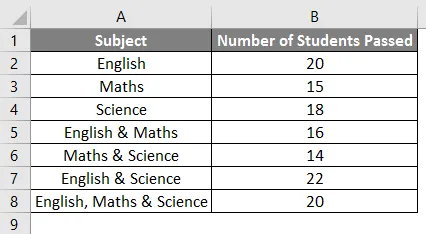
Zdaj lahko s pomočjo naslednjih korakov ustvarite Vennov diagram za isto v Excelu.
- Kliknite kartico »Vstavi« in nato v skupini »Ilustracije« SmartArt na naslednji način:

- Zdaj v novem oknu kliknite »Razmerje« in nato izberite postavitev Vennovega diagrama (Osnovni Venn) in kliknite »V redu«.
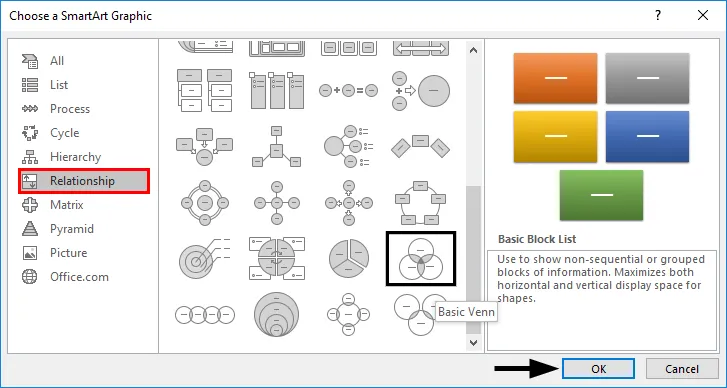
- Prikazana bo postavitev Vennovega diagrama na naslednji način:
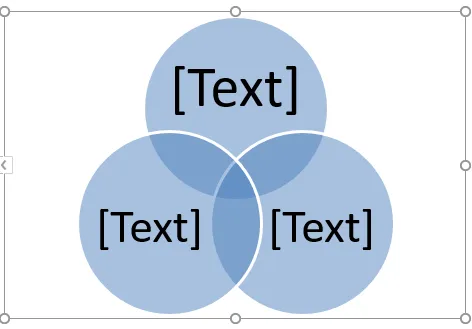
- Zdaj lahko besedilo v krogih spremenite s klikom na (Besedilo) v podoknu z besedilom v krogih in ga nato preimenujete tako, da prikazuje, kaj krogi predstavljajo.
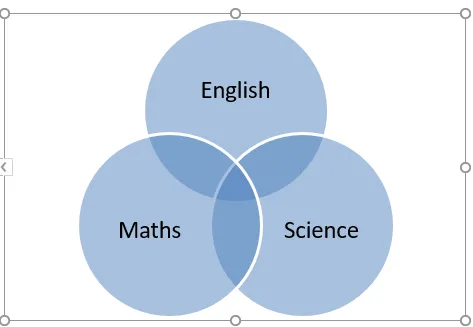
- Besedilo lahko dodamo v prekrivajoče se dele krogov, tako da vstavimo besedilno polje.
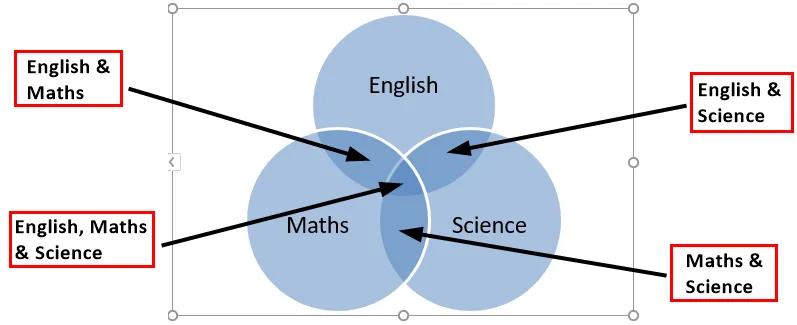
Primer # 2
Recimo, da obstajata dva niza A&B, definirana kot A = (1, 2), in B = (2, 3), in želimo najti AUB (zveza B). Zveza je opredeljena kot nekaj, kar je prisotno v kateri koli od skupin ali skupin.
Torej AUB pomeni elemente ali številke bodisi iz A ali B.
- AUB = (1, 2) U (2, 3)
- AUB = (1, 2, 3)
Pa si poglejmo, kako je to lahko predstavljeno v Vennovem diagramu.
- Kliknite zavihek "Vstavi" in nato v skupini "Ilustracije" na naslednji način kliknite "SmartArt".

- Zdaj v novem oknu kliknite »Razmerje« in nato izberite postavitev Vennovega diagrama (Osnovni Venn) in kliknite »V redu«.
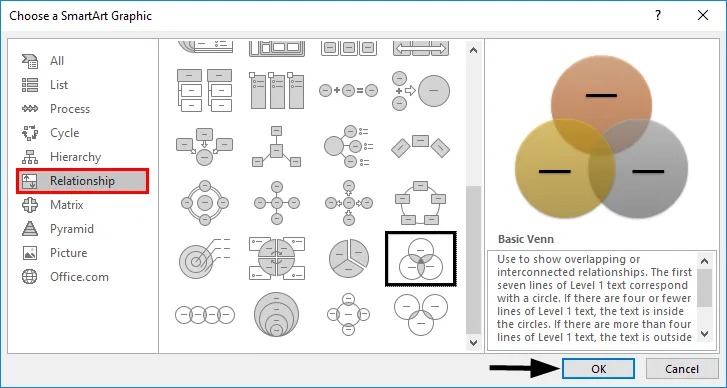
- Prikazana bo postavitev Vennovega diagrama na naslednji način.
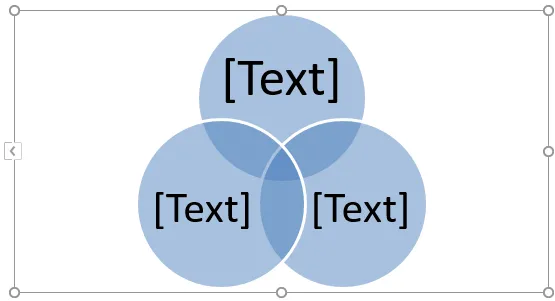
Izberemo lahko tudi »Linear Venn« namesto postavitve »Basic Venn« in nato izbrišemo nekaj krogov. Ker sta v tem primeru le dva niza (A&B), iz kroga Venna izbrišemo enega kroga na naslednji način.
- Kliknite enega od krogov in pritisnite gumb 'Delete'. To nas bo pripeljalo do Vennovega diagrama spodaj:
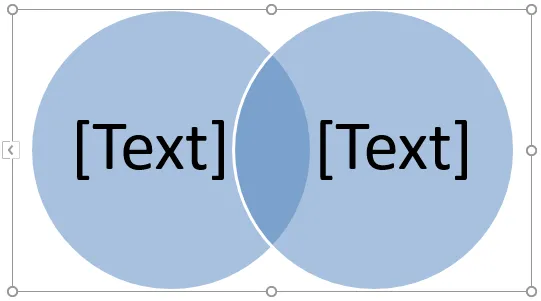
- Zdaj lahko besedilo v krogih spremenite s klikom na (Besedilo) v podoknu z besedilom v krogih in ga nato preimenujete tako, da prikazuje, kaj krogi predstavljajo.
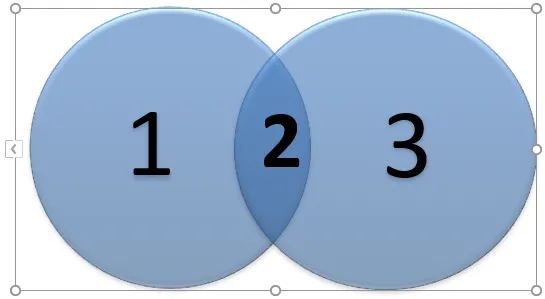
Tako kot Union se tudi za množice običajno uporablja drug izraz, ki je "Presečišče", kar pomeni nekaj, kar je prisotno v vseh skupinah ali skupinah.
V tem primeru bi bilo presečišče B (A ∩ B) številke ali elementi, ki so prisotni v obeh A in B.
- A ∩ B = (2)
Tako kot brisanje lahko tudi v Vennov diagram dodamo kroge, tako da sledimo spodnjim korakom.
- Z desno miškino tipko kliknite obstoječi krog, ki je najbližje mestu, kjer je treba dodati nov krog. Zdaj kliknite "Dodaj obliko" in nato kliknite "Dodaj obliko po" ali "Dodaj obliko pred".
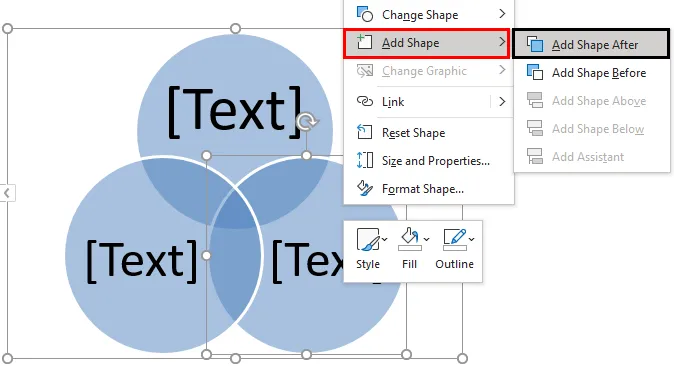
Po dodajanju oblike je izhod prikazan spodaj.
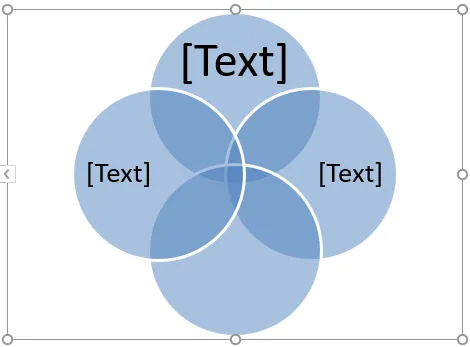
Primer # 3
Recimo, da obstajata dva niza A&B, definirana kot A = (1, 3, 5) in B = (1, 2, 3, 4, 5, 6), in želimo najti AUB (zveza B). Kot je razvidno iz zgornjega primera, AUB pomeni elemente ali številke bodisi iz A ali B.
- AUB = (1, 3, 5) U (1, 2, 3, 4, 5, 6)
- AUB = (1, 2, 3, 4, 5, 6)
Pa si poglejmo, kako je to lahko predstavljeno v Vennovem diagramu.
- Kliknite zavihek "Vstavi" in nato v skupini "Ilustracije" na naslednji način kliknite "SmartArt".

- Zdaj kliknite "Razmerje" v novem oknu in izberite postavitev Vennovega diagrama (Zložen Venn) in kliknite "V redu".
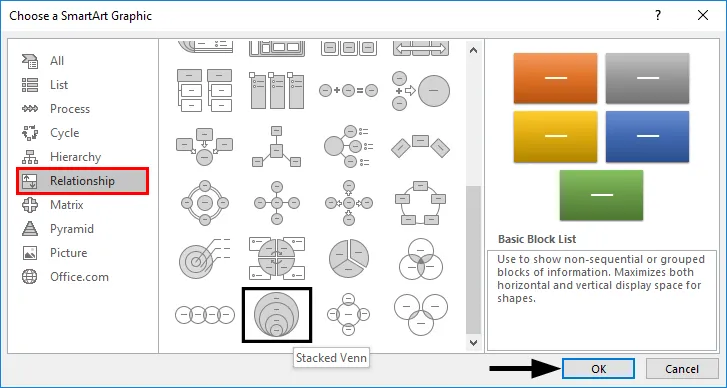
- Prikazana bo postavitev Vennovega diagrama na naslednji način.
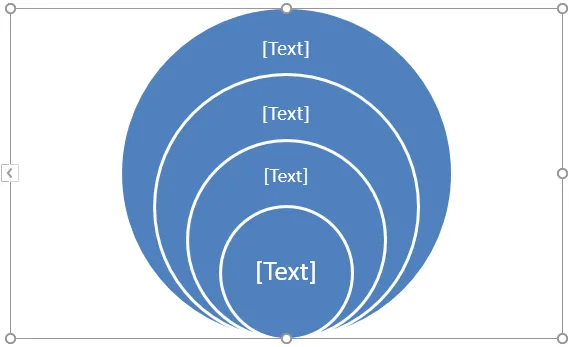
Ker sta v tem primeru le dva niza (A&B), izbrišemo dodatne kroge iz Vennovega diagrama, tako da z desno miškino tipko kliknemo na njih in pritisnemo na 'Delete'. To nas bo pripeljalo do Vennovega diagrama kot spodaj.
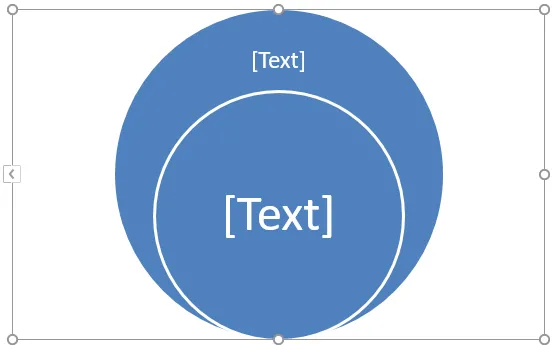
A je podmnožica B, torej če B predstavlja zunanji krog, bo A predstavljal notranji krog. Ker so vsi elementi A prisotni tudi v B, lahko notranji krog prestavimo tako, da ga povlečemo.
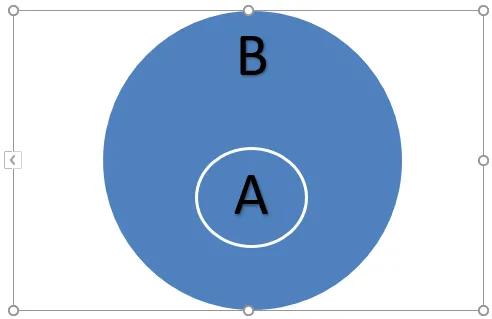
V tem primeru bo AUB enak B, saj je A podvrsto B. Prav tako bo AUB enak A.
Spomniti se na Vennov diagram v Excelu
- Vennovi diagrami ponazarjajo preproste nastavljene odnose. Na splošno se uporabljajo v verjetnosti, statistiki, računalništvu in fiziki.
- Prekrivajoči se krogi se uporabljajo v Vennovih diagramih za prikaz podobnosti, razlik in odnosov med različnimi skupinami predmetov. Prekrivajoči se deli predstavljajo podobnost med skupinami, deli, ki se prekrivajo, pa predstavljajo razlike.
- Vennovi diagrami nam omogočajo, da vizualno organiziramo informacije tako, da vidimo odnose med dvema ali več naborom elementov. Vennov diagram lahko ustvarite tudi z orodji za risanje, ki so na voljo v Excelu.
- Na Vennov diagram lahko uporabimo celo SmartArtStyle. Če želite to narediti, kliknite kartico »Oblikovanje« v »Orodja SmartArt in nato kliknite želeno postavitev:
- Na kroge v Vennovem diagramu lahko uporabimo barvne kombinacije in po želji spremenimo njihove barve. Prav tako lahko dodamo mehke robove, žare in 3D učinke. Če želite to narediti, kliknite kartico »Oblikovanje« v razdelku »Orodja SmartArt in nato« Spremeni barve in izberite želeno barvno temo:
Priporočeni članki
To je vodnik po Vennovem diagramu v Excelu. Tukaj razpravljamo o tem, kako ustvariti Vennov Diagram v Excelu skupaj s praktičnimi primeri in naložljivo predlogo Excela. Ogledate si lahko tudi druge naše predlagane članke -
- Excel SUMIFS z datumi
- Excel funkcija iskanja
- KPI nadzorna plošča v Excelu
- Dot Plotts v Excelu